Все способы:
Шаг 1: Настройки эмулятора
Чтобы обеспечить наиболее стабильную и комфортную игру в Standoff, 2 можно вручную настроить некоторые параметры. Это позволит добиться максимальной плавности картинки и отсутствия лагов. Для начала проверьте настройки самого эмулятора:
- Нажмите на три полоски вверху на домашнем экране BlueStacks и из появившегося меню выберите пункт «Настройки».
- На вкладке «Производительность» в меню «Количество ядер CPU» выставьте значение «Высокое» (будут задействованы все 4 ядра). Также в «Количество ОЗУ» выберите «Расширенный (4 GB)».
- Теперь переходите к настройке частоты кадров. Пролистайте окно вниз и включите пункт «Активировать высокую частоту кадров», затем с помощью ползунка выше выставьте значение FPS на 90. Кликните по кнопке «Сохранить», чтобы подтвердить новые параметры.
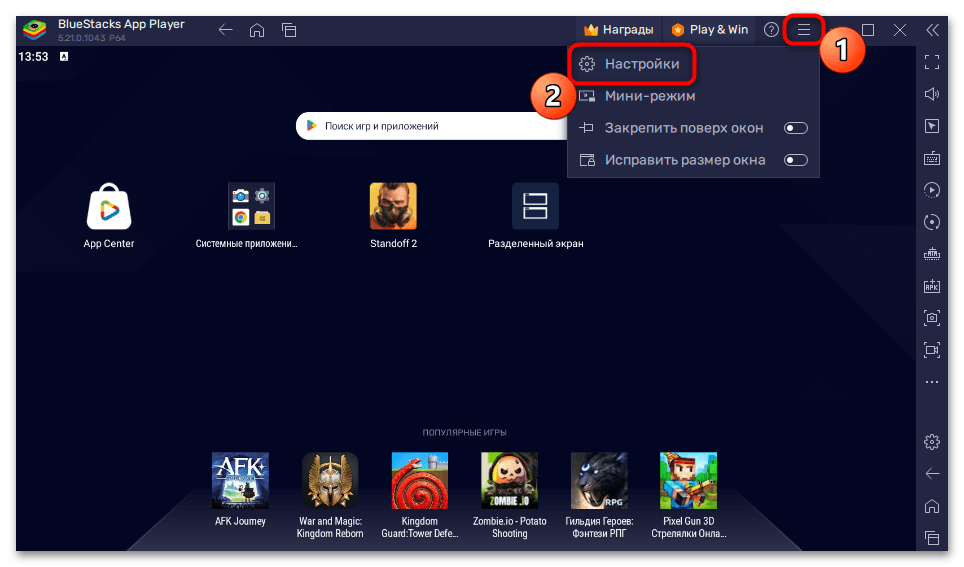
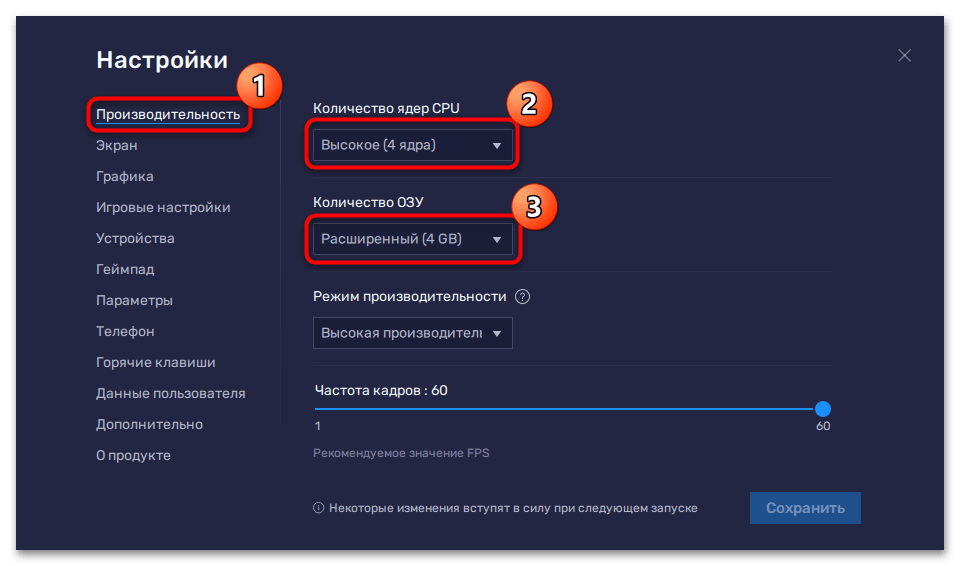
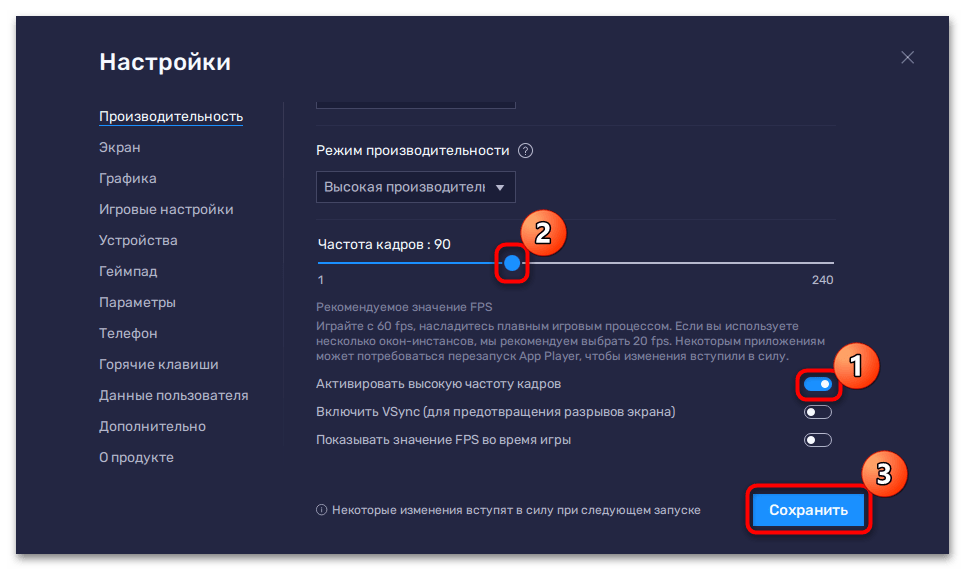
После настройки будет предложено перезагрузить компьютер – сделайте это, и новые параметры вступят в силу.
Следует отметить, что, если у вас довольно слабый ПК или ноутбук, то частоту кадров лучше не менять, поскольку возрастет нагрузка на ресурсы системы. Задействуйте максимальное количество ядер процессора и объема ОЗУ, чтобы обеспечить наилучшую производительность при игре, и на этом все.
Шаг 2: Раздел с настройкой видео игры
Сама Standoff 2 предлагает расширенные настройки графики, которые также позволяют настроить отображение игры в зависимости от возможностей устройства.
- Запустите игру и в главном окне кликните по панели со значком шестерни, расположенной слева.
- Переключитесь на вкладку «Видео», после чего отобразится список доступных параметров. Чтобы обеспечить плавность и детализацию при игре, нужно у таких параметров, как «Детализация шейдеров», «Детализация текстур», «Детализация моделей», «Детализация эффектов», «Разрешение экрана», выбрать как минимум «Среднее» значение, а если позволяют ресурсы компьютера, то лучше «Высокое».
- Для получения стабильной высокой графики в пункте «Целевая частота кадров» установите значение «90». Нажмите на кнопку «Применить» и вернитесь в главное окно игры.
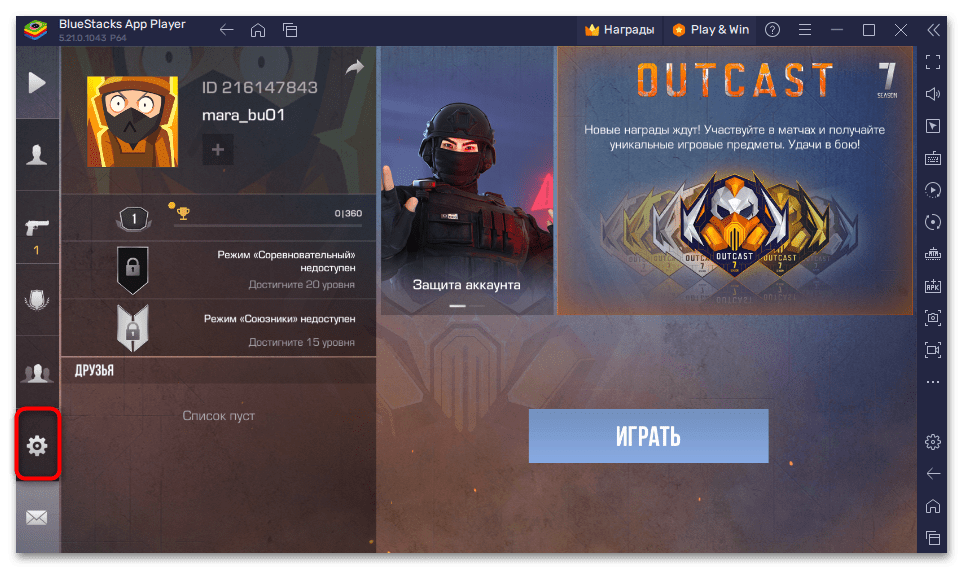
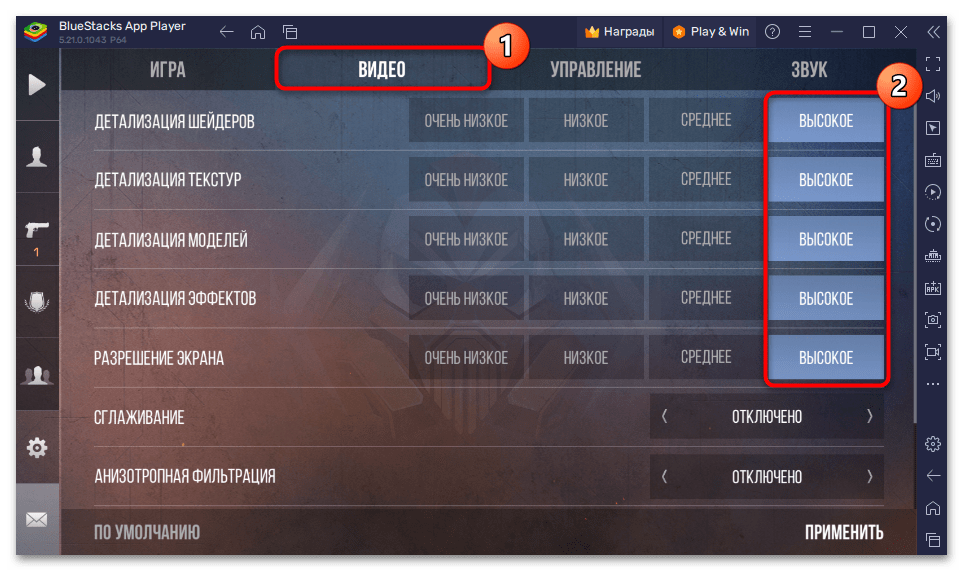
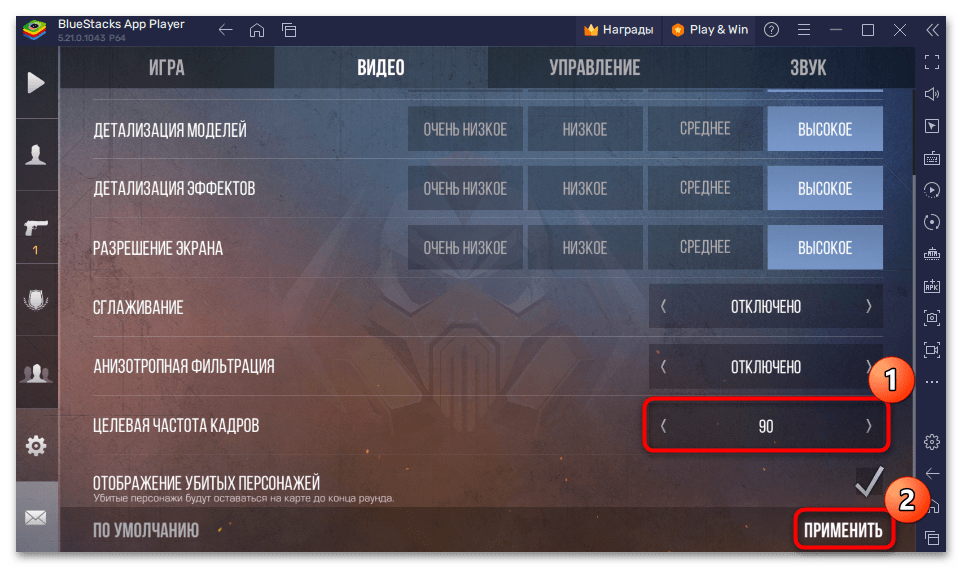
Шаг 3: Настройка управления
Если потребуется, также можно настроить управление Standoff 2 в Android-эмуляторе BlueStacks, причем доступна его кастомизация. Разберем несколько основных настроек более подробно:
- В разделе с настройками игры переключитесь на вкладку «Управление». Сначала обратите внимание на пункт «Расположение кнопок» — от них зависит удобство управления персонажем, и каждый элемент можно настроить под себя с помощью встроенного «Редактора игрового управления» эмулятора. Кликните по кнопке «Кастомизация».
- Вы увидите все элементы управления в игре. Для каждого из них можно переназначить кнопки мыши или клавиши клавиатуры. Для этого кликните по значку в виде клавиатуры на панели слева, затем выберите пункт «Редактор игрового управления».
- Слева появится новая область со всеми доступными элементами управления, а те, которые уже есть по умолчанию на экране, можно изменить под себя. О «Редакторе игрового управления» и его элементах мы писали более детально в отдельной статье на нашем сайте.
Подробнее: Настраиваем управление в BlueStacks
- Теперь вернемся к настройкам управления в игре. В этом разделе можно задать чувствительность кругового обзора и прицеливания, а также ускорение – для этого передвигайте ползунок в нужную сторону (вправо для увеличения значения, влево – для уменьшения).
- При необходимости можно выбрать отображение джойстика и кнопки стрельбы, а также способ прыжка персонажа.
- Стоит отдельно упомянуть параметры перекрестия для прицеливания. Тут для него можно задать цвет и прозрачность, нажав на кнопку со значком карандаша.
- В другом подразделе выставляется размер точки, регулируются параметры линий и расстояния. В качестве типа перекрестия лучше выбрать «Статичный» — динамическое перекрестие не всегда комфортно при стрельбе. После завершения настроек не забудьте применить их.
- Помимо этого, в разделе с параметрами управления есть еще несколько дополнительных опций – если нужно, выберите для них значения под себя и примените новые настройки.
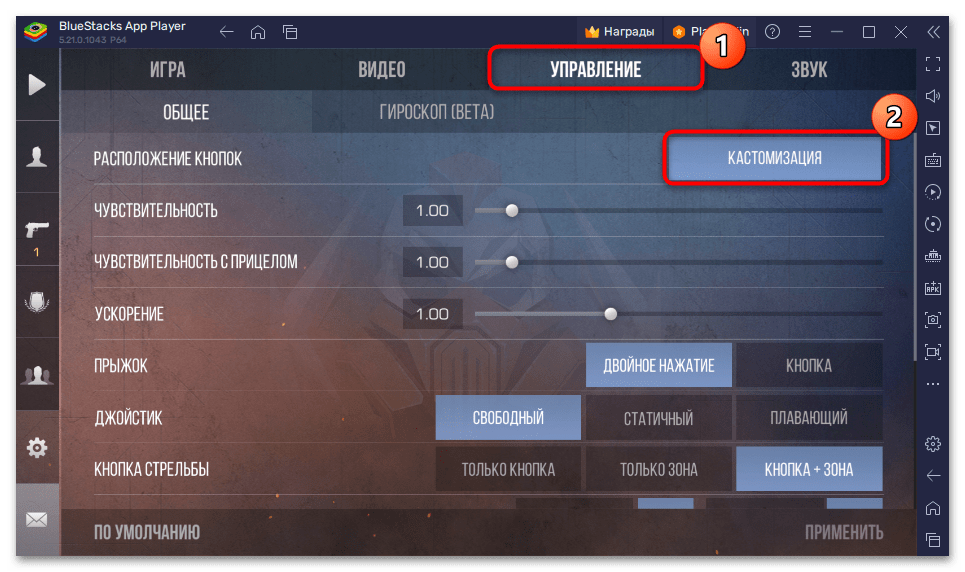
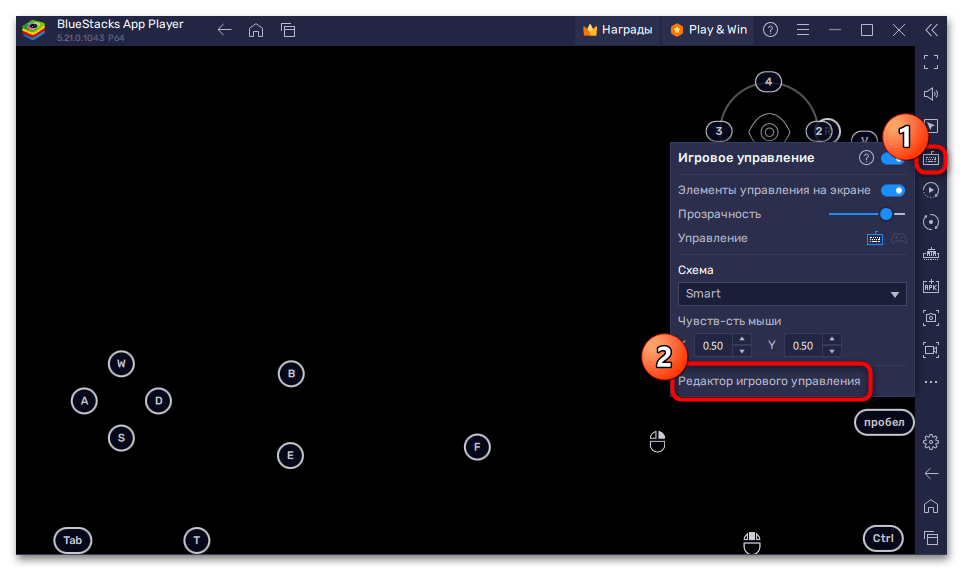
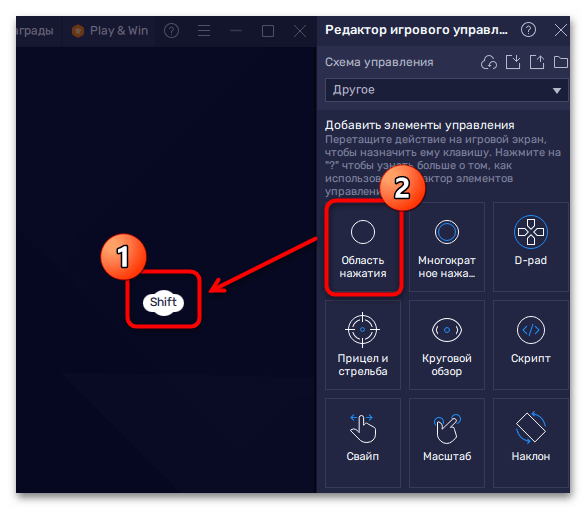
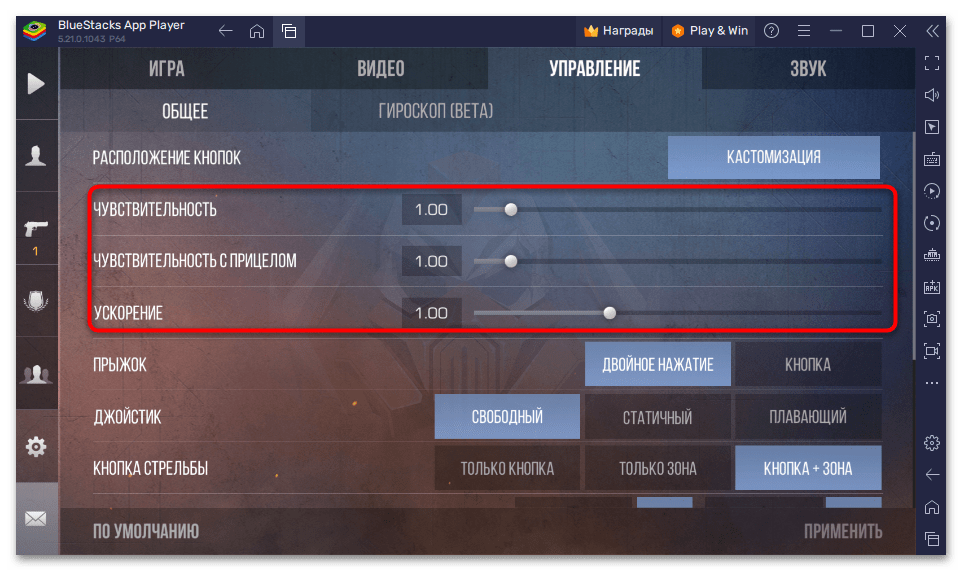
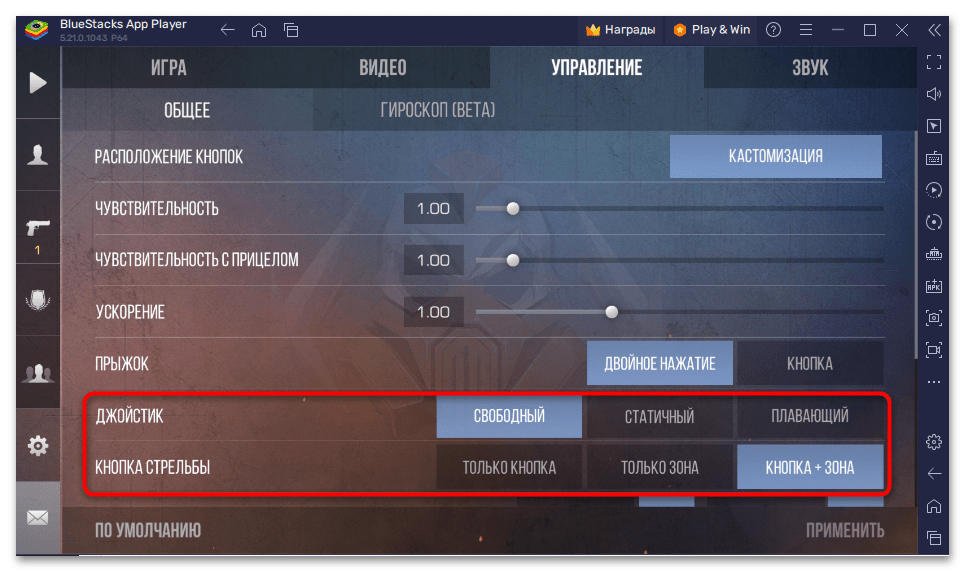
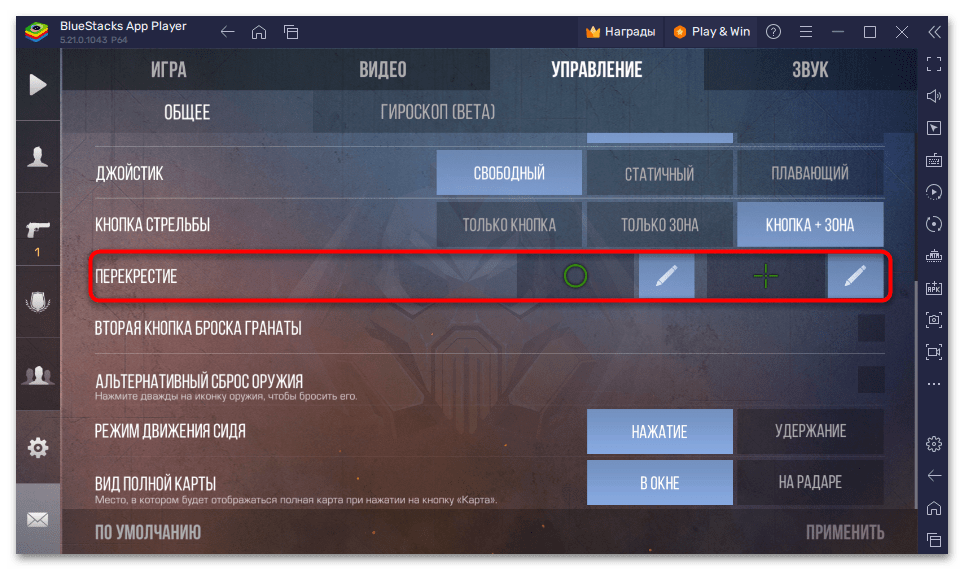
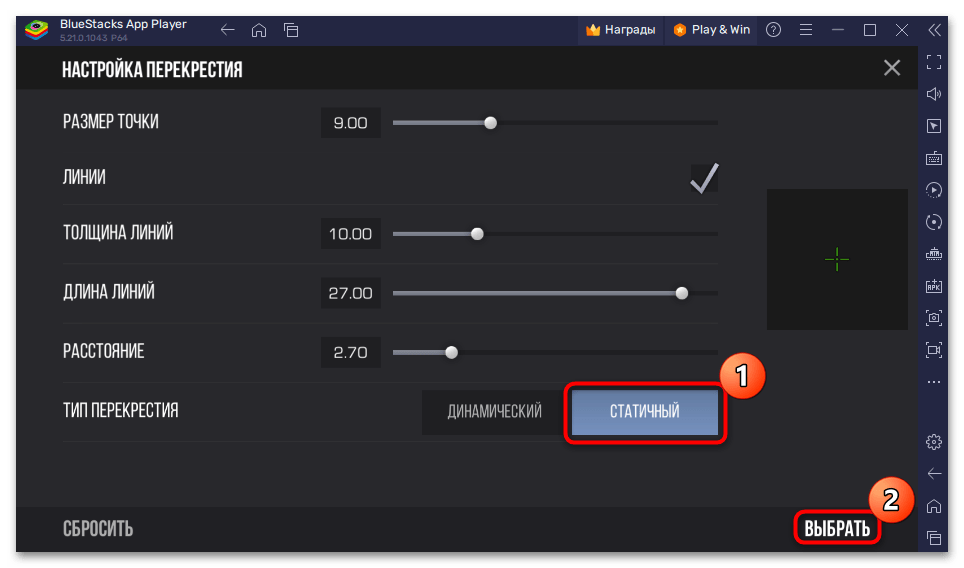
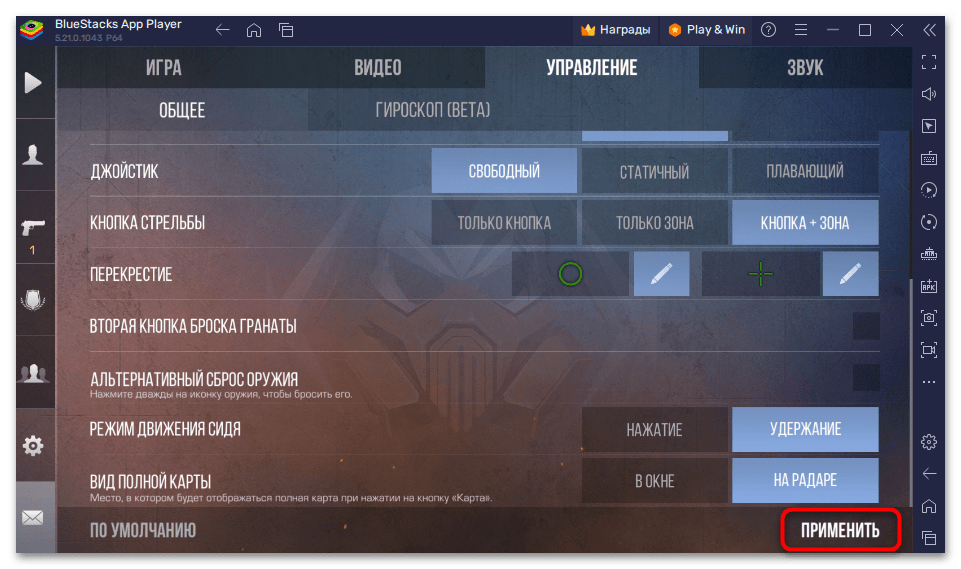
Остальные настройки не слишком важны для игрока – вы можете с ними ознакомиться, чтобы подобрать оптимальные параметры отображения интерфейса и приватности, а также выбрать подходящее звучание и уровень громкости музыки, эффектов на соответствующей вкладке.
 Наша группа в TelegramПолезные советы и помощь
Наша группа в TelegramПолезные советы и помощь
 lumpics.ru
lumpics.ru
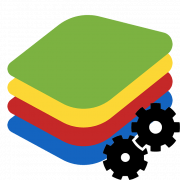

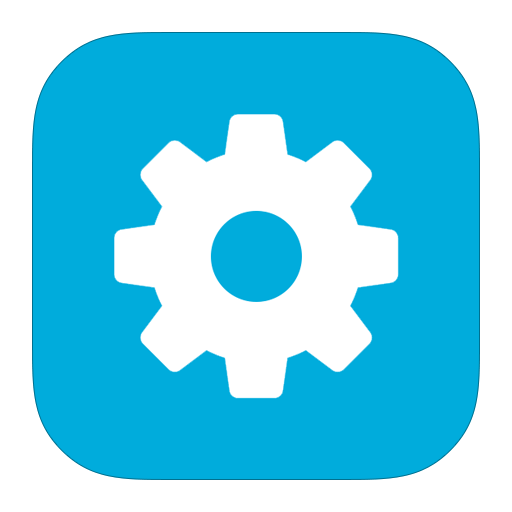
не могу настроить кнопку стрельбы не выбирается лкм
В добавлении кнопок управления добавьте стрельба затем рядом с кнопкой стрельбы будет шестеренка нажмите на него и сможете там найти параметр стрельба по лкм
Здравствуйте, Аноним. зайдите в настройки управления BlueStacks. Для этого откройте игру Standoff 2, нажмите на иконку клавиатуры в правой части экрана и выберите «Настройки управления». Проверьте, назначена ли левая кнопка мыши на действие стрельбы. Если нет, нажмите на соответствующее поле и выберите ЛКМ.
Если проблема сохраняется, попробуйте сбросить настройки управления к стандартным. Для этого в настройках управления выберите «Сбросить» и настройте управление заново. Также убедитесь, что у вас нет конфликта с другими назначенными клавишами.
Если ни один из способов не помог, возможно, стоит попробовать другой эмулятор, например, NoxPlayer или LDPlayer.
Где скачать